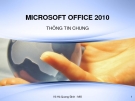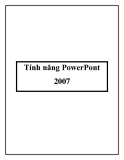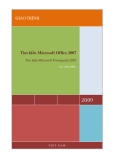Quick Access Toolbar
-
Bài giảng Microsoft office 2010 nhằm giới thiệu về các kiến thức như: môi trường làm việc: thay đổi cấu hình, thay đổi ribbon và thay đổi Quick Access Toolbar, thao tác với tập tin: tạo và lưu tập tin, mở, thao tác cơ bản và đóng tập tin và xem nội dung tập tin.
 26p
26p  slow_12
slow_12
 25-06-2014
25-06-2014
 164
164
 30
30
 Download
Download
-
Bài giảng IC3 GS4 - Bài 7 trình bày các tính năng phổ biến trong chương trình máy tính. Mục tiêu của bài học này gồm: Chỉ ra các bố cục và tính năng tương tự trên màn hình giữa các ứng dụng, ghi nhận các mẹo và các công cụ trên màn hình để dễ dàng truy cập, hướng dẫn cách sử dụng và tùy chỉnh thanh công cụ truy xuất nhanh (Quick Access Toolbar),... Mời các bạn cùng tham khảo.
 50p
50p  youcanletgo_02
youcanletgo_02
 07-01-2016
07-01-2016
 186
186
 42
42
 Download
Download
-
Mục tiêu bài giảng giúp các bạn xác định các yếu tố trên màn hình, sử dụng quick access toolbar, sử dụng ribbon, làm việc với văn bản, di chuyển xung quanh tài liệu, xác định các biểu tượng màn hình, sử dụng backstage để lưu mở, hoặc tạo ra các tài liệu mới,...
 0p
0p  phongphong321
phongphong321
 09-08-2018
09-08-2018
 60
60
 7
7
 Download
Download
-
Bài 1 bắt đầu thuộc bộ bài giảng Microsoft office PowerPoint 2010 trình bày nội dung về: Xem xét màn hình, xem sceen tips, sử dụng quick access toolbar, sử dụng ribbon, thay đổi chế đồ xem... Mời các bạn tham khảo.
 0p
0p  tranhanh9196
tranhanh9196
 12-10-2018
12-10-2018
 77
77
 4
4
 Download
Download
-
"Bài giảng Máy tính căn bản – Bài 7: Xử lý sự cố" chỉ ra các bố cục và tính năng tương tự trên màn hình giữa các ứng dụng; ghi nhận các mẹo và các công cụ trên màn hình để dễ dàng truy cập; cách sử dụng và tùy chỉnh thanh công cụ truy xuất nhanh (Quick Access Toolbar); sử dụng các lệnh và điều hướng trên Ribbon; cách điều hướng xung quanh màn hình; trợ giúp trong Microsoft Office; sử dụng thẻ File và Backstage.
 50p
50p  kethamoi11
kethamoi11
 02-04-2021
02-04-2021
 58
58
 5
5
 Download
Download
-
Bài viết hướng dẫn cách xác định nhanh vị trí của tập tin đang mở qua thanh công cụ Quick Access Toolbar trong Microsoft Word 2013. Trong quá trình soạn thảo tài liệu Microsoft Word, bạn có thể quên mất mình đã lưu tài liệu vào vị trí nào trong máy. Ngoài cách dùng lệnh “Save As”, bạn có thể nhanh chóng xem vị trí file trên thanh công cụ Quick Access Toolbar.
 5p
5p  sunny_1
sunny_1
 20-09-2013
20-09-2013
 448
448
 156
156
 Download
Download
-
Tính năng PowerPont 2007 PowerPoint 2007 cũng có hầu hết các tính năng như các phiên bản trước và có một số các tính năng mới mà bạn có thể sử dụng. Có 3 tính năng bạn nên nhớ khi làm việc với PowerPoint 2007: Microsoft Office Button, Quick Access Toolbar và Ribbon.
 7p
7p  sunshine_8
sunshine_8
 25-07-2013
25-07-2013
 63
63
 6
6
 Download
Download
-
Bài viết hướng dẫn cách xác định nhanh vị trí của tập tin đang mở qua thanh công cụ Quick Access Toolbar trong Microsoft Word 2013. Trong quá trình soạn thảo tài liệu Microsoft Word, bạn có thể quên mất mình đã lưu tài liệu vào vị trí nào trong máy.
 7p
7p  tokpokimm
tokpokimm
 24-07-2013
24-07-2013
 180
180
 14
14
 Download
Download
-
Tìm hiểu Microsoft Office 2007 - Tập 3:Tìm hiểu MS Powerpoint 2007 MỤC LỤC PHẦN I: CÁCH TẠO BÀI THUYẾT TRÌNH ĐƠN GIẢN 5 1. Làm quen nhanh với PowerPoint 2007 5 a. Làm quen với giao diện mới, Ribbon 5 b. Tìm hiểu về thư viện (Gallery) 6 c. Khám phá những chức năng khác không hiện trên Ribbon 6 d. Sử dụng Quick Access Toolbar 7 e. Thay đổi góc nhìn cho bài thuyết trình 7 f. Phím
 16p
16p  muaythai5
muaythai5
 30-10-2011
30-10-2011
 209
209
 54
54
 Download
Download
-
GIÁO TRÌNH Tìm hiểu Microsoft Office 2007 Tìm hiểu Microsoft Powerpoint 2007 LÊ VĂN HIẾU-2009-VIỆT NAM Tập 3:Tìm hiểu MS Powerpoint 2007 MỤC LỤC PHẦN I: CÁCH TẠO BÀI THUYẾT TRÌNH ĐƠN GIẢN.5 1. Làm quen nhanh với PowerPoint 2007 .5 a. Làm quen với giao diện mới, Ribbon .5 b. Tìm hiểu về thư viện (Gallery) . 6 c. Khám phá những chức năng khác không hiện trên Ribbon .6 d. Sử dụng Quick Access Toolbar .7 e. Thay đổi góc nhìn cho bài thuyết trình ....
 8p
8p  cnkbmt3
cnkbmt3
 19-10-2011
19-10-2011
 301
301
 119
119
 Download
Download
-
Bổ sung thêm các tính năng vào Quick Access Toolbar của Office 2007 Nếu đang quen với việc sử dụng Office 2003 hay các phiên bản Office trước đó sau đó chuyển sang làm việc với Office 2007 chắc hẳn bạn sẽ gặp nhất nhiều bỡ ngỡ. Đôi khi có thể không tìm ra được những thứ bạn vẫn dùng quen thuộc trong các phiên bản trước đây vì giao diện mới trong phiên bản Office 2007 này.
 4p
4p  robben2425
robben2425
 07-04-2011
07-04-2011
 178
178
 15
15
 Download
Download
-
Để bắt đầu với Excel 2007, bạn nên chú ý rằng có nhiều tính năng tương tự với các phiên bản trước. Và cũng có nhiều tính năng mới mà bạn có thể sử dụng. Có 3 tính năng bạn nên nhớ khi làm việc trong Excel 2007: Microsoft Office Button, Quick Access Toolbar, và Ribbon. Chức năng của những tính năng này sẽ được trình bày chi tiết bên dưới. Bảng tính Một bảng tính là một tài liệu điện tử lưu trữ các kiểu dữ liệu khác nhau. Có các cột dọc và dòng ngang. Một ô là sự...
 12p
12p  alone
alone
 21-07-2010
21-07-2010
 215
215
 103
103
 Download
Download
-
PowerPoint 2007 cũng có hầu hết các tính năng như các phiên bản trước và có một số các tính năng mới mà bạn có thể sử dụng. Có 3 tính năng bạn nên nhớ khi làm việc với PowerPoint 2007: Microsoft Office Button, Quick Access Toolbar và Ribbon. Các chức năng của 3 tính năng này sẽ được giới thiệu chi tiết ở các phần tiếp theo. Presentations (trình diễn) Một bản trình diễn là tập hợp các dữ liệu và thông tin mà được trình bày cho một nhóm người cụ thể nào đó. Một bản trình diễn PowerPoint...
 10p
10p  balanghuyen
balanghuyen
 11-01-2010
11-01-2010
 280
280
 163
163
 Download
Download
CHỦ ĐỀ BẠN MUỐN TÌM